| 項目 | 値 | 備考 |
|---|---|---|
| 名前 | &Integrated | |
| 実行ファイル | D:\backup\LaTeX\call_LaTeX2.bat | 環境ごとに書き換え |
| コマンドラインパラメータ | %d %b | フォルダのパス(長) ファイル名(長/拡張子なし) |
| 作業フォルダ | %D | フォルダのパス(短) |
| ファイルの上書き保存 | 上書き保存しない | |
| キー | Ctrl + I | キーを押して設定 |
| 非選択時は使用不可 | OFF | |
| 起動時に実行 | OFF | |
| 終了まで待機する | OFF | |
| メインメニューに表示 | ON | |
| ポップアップメニューに表示 | ON |
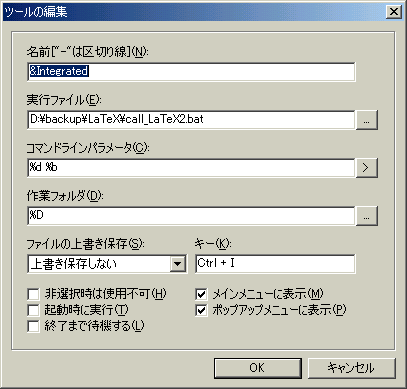
設定後 OK ボタンを押し、ツールの編集ダイアログボックスを閉じ、ツールの設定ダイアログボックスの OK ボタンを押す。ツールメニューに追加された Integrated コマンドを選択することで、以下のバッチファイルが実行される。
cls @echo off set DIR=%1 set FILE=%2 echo Now processing %FILE% in %DIR% rem cd d:\ cd %DIR% rem cd C:\temp_prog\gnuplot\bin\wgnuplot_pipes.exe %FILE%.plt C:\temp_prog\LaTeX\texinst754\bin\platex.exe %FILE%.tex C:\temp_prog\LaTeX\tex317w\dviout.exe %FILE%.dvi rem C:\temp_prog\LaTeX\texinst754\bin\dvipdfmx %FILE%.dvi rem C:\temp_prog\LaTeX\texinst754\bin\dvipsk -Pdl %FILE%.dvi exit
gnuplot、LaTeX、Dviout の順で呼び出していき、最後に編集中の *.tex または *.plt ファイルをコンパイルして作製された *.dvi ファイルを表示する。デフォルト設定で Dviout は、2 個までの多重起動を許可している。つねに同じ Dviout のウィンドウに結果を表示したい場合は、Dviout のメニューを、Option -> Setup Parameters -> System -> number of dviouts/max -> multi:、と辿り、ここを 1 に変えて (デフォルトでは 2)、Save ボタンを押し (押さないと設定は破棄される)、適用ボタンを押し、OK ボタンを押し、メニューを閉じる。